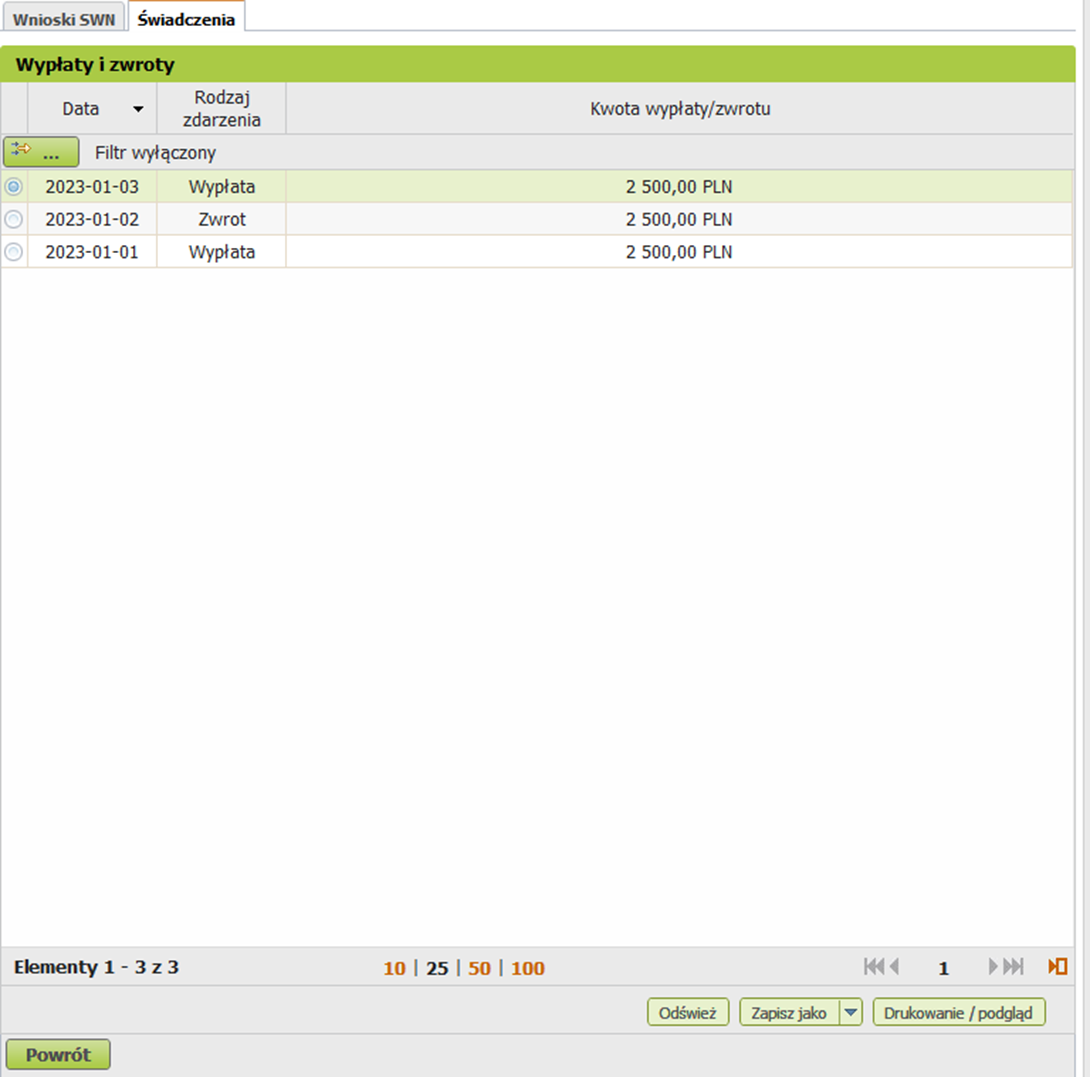Okno "Szczegóły Twoich wniosków o świadczenie wspierające" w zakładce "Świadczenia wspierające" prezentuje informacje o złożonych wnioskach SWN i SWN-INF oraz stanie ich obsługi w ZUS.
Prezentowane są informacje o wnioskach SWN i SWN-INF w widoku Świadczeniobiorcy i w widoku Ubezpieczonego.
W celu przeglądania listy wniosków należy rozwinąć menu "Świadczenia wspierające” i wybrać pozycję "Szczegóły Twoich wniosków o świadczenie wspierające".

 Widok pozostanie ukryty, jeżeli w ZUS nie ma żadnego wniosku SWN lub SWN-INF
dla Ubezpieczonego lub Świadczeniobiorcy.
Widok pozostanie ukryty, jeżeli w ZUS nie ma żadnego wniosku SWN lub SWN-INF
dla Ubezpieczonego lub Świadczeniobiorcy.
 Na oknie tym mamy możliwość przeglądania szczegółów dokumentu, jak również
zapisania go w wybranym formacie oraz drukowania/podglądu.
Na oknie tym mamy możliwość przeglądania szczegółów dokumentu, jak również
zapisania go w wybranym formacie oraz drukowania/podglądu.
Jako podstawowe dane prezentowane są:
- Data wpływu do ZUS,
- Kanał wpływu,
- Typ wniosku,
- Pełnomocnik/ przedstawiciel ustawowy (w przypadku sam za siebie),
- Osoba, której dotyczy wniosek (w przypadku pełnomocnika/ przedstawiciela ustawowego):
- Imię,
- Nazwisko,
- Pesel,
- Dokument tożsamości,
- Status

Użytkownik może wyświetlić szczegóły wniosku.
Użytkownik ma możliwość wydrukowania jak i podglądu informacji oraz zapisu ich na dysk lokalny.
Kliknięcie przycisku "Szczegóły" prezentuje szczegółowe informacje o danym wniosku.
Szczegółowe informacje o wnioskach SWN:

Szczegółowe informacje o wnioskach SWN-INF:

Kliknięcie przycisku "Uzupełnij wniosek" wyświetli osobne okno wyboru rodzaju załącznika.

Następnie po naciśnięciu przycisku „Dodaj załącznik” zostanie utworzony i wypełniony dokument POG, który pozwoli na dodanie brakujących załączników.
Kliknięcie przycisku "Zgłoszenie informacji" uruchomi kreator wniosku SWN-INF.
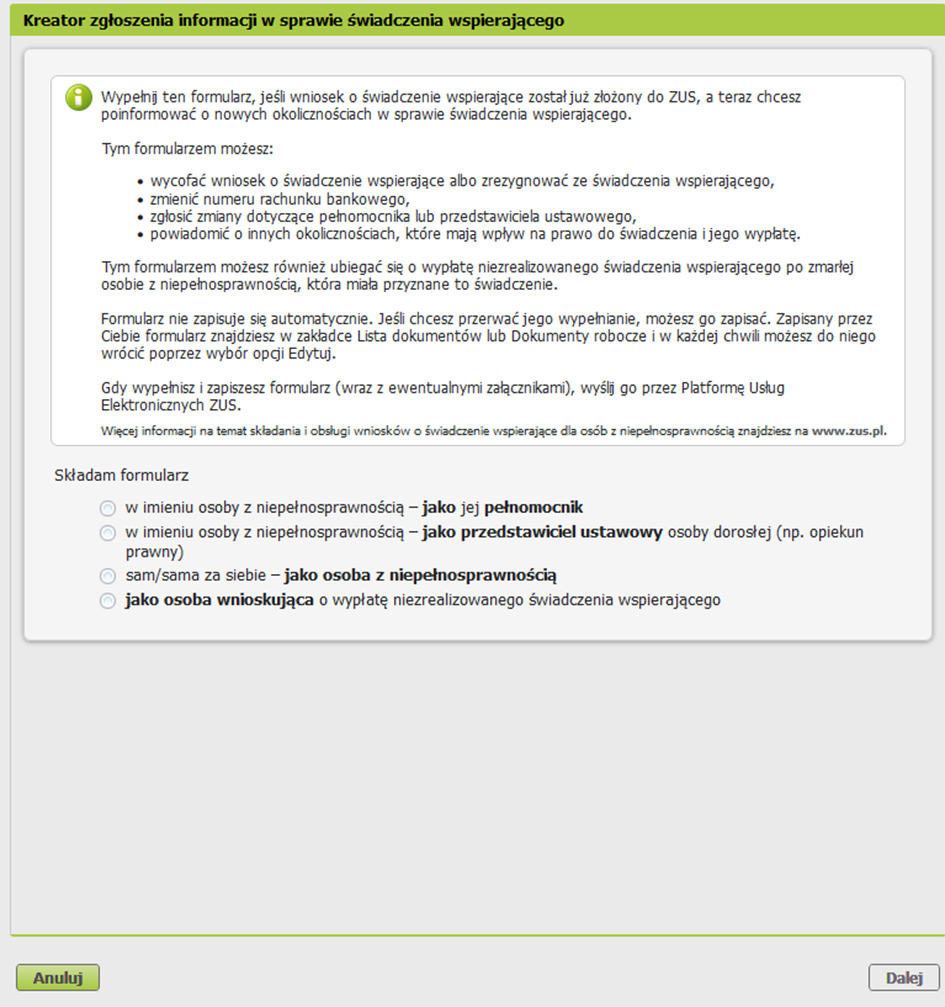
Na zakładce „Świadczenia” znajdują się informacje o przyznanych świadczeniach wspierających.

Po naciśnięciu przycisku „Wypłaty i zwroty” zostanie zaprezentowana lista poszczególnych wypłat i zwrotów.